Jak stworzyć swoich odbiorców Google Ads
Opublikowany: 2021-02-13Teraz, gdy masz już skonfigurowane właściwe śledzenie konwersji Google Ads , nadszedł czas, aby położyć podwaliny pod przyszłe kampanie reklamowe. Pierwszym krokiem jest utworzenie różnych niestandardowych i remarketingowych odbiorców na koncie Google Ads.
A tak przy okazji, czy wiesz, że tylko 2% odwiedzających witrynę dokonuje konwersji podczas pierwszej wizyty? Oznacza to, że musisz coś zrobić, aby przechwycić resztę 98%.
Tworzenie odbiorców remarketingu i retargetowanie ich za pomocą spersonalizowanych kampanii Google Ads to jeden z najlepszych sposobów na ponowne zaangażowanie osób porzucających koszyk i innych odwiedzających witrynę, którzy nie dokonali zakupu podczas poprzedniej interakcji z Twoim sklepem internetowym.
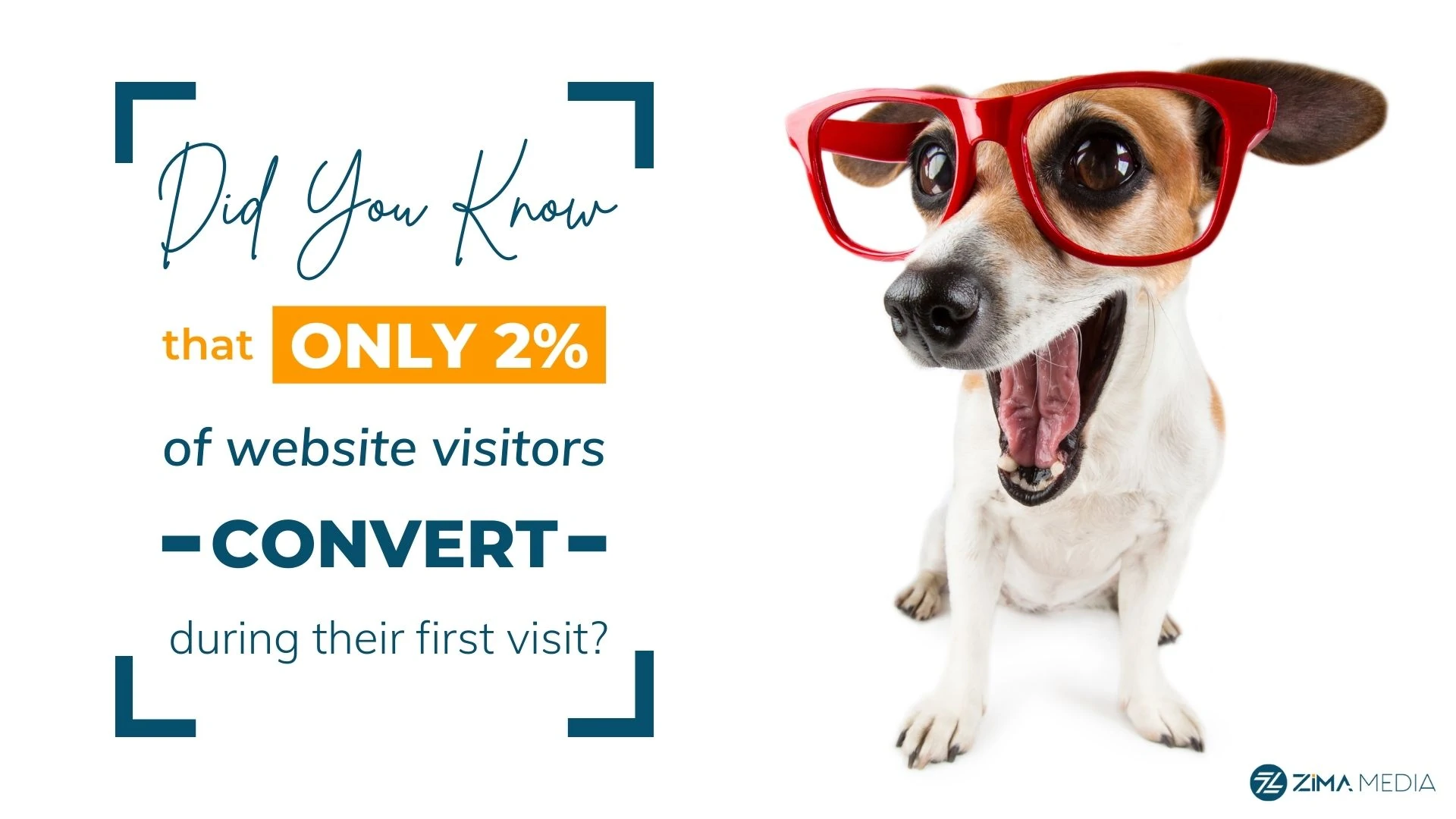
Oprócz odbiorców remarketingu Google Ads umożliwia tworzenie różnych niestandardowych odbiorców na podstawie stylu życia potencjalnych klientów, nawyków zakupowych, długoterminowych zainteresowań, zamiarów zakupu i danych demograficznych.
Ponieważ istnieją dwa sposoby tworzenia odbiorców dla konta Google Ads, na początku może to być dość mylące. Ale bez obaw, jak zawsze, mamy cię w zasięgu.
Oto pełny kurs Zima Media na temat tworzenia odbiorców Google Ads, krok po kroku!
Chętnie przeprowadzimy Cię przez właściwy proces konfiguracji odbiorców Google Ads, ale najpierw wyjaśnij, dlaczego jest to tak ważne.
Dlaczego warto dodawać odbiorców Google Ads
Listy odbiorców niestandardowych i remarketingowych w Google Ads mogą pomóc:
- Dotrzyj do idealnego klienta
- Zachęć osoby porzucające koszyk do dokończenia zakupu
- Dotrzyj do użytkowników, którzy aktywnie szukają produktów podobnych do Twojego
- Przyciągnij odwiedzających witrynę konkurencji
- Zachęć stałych klientów do odkrywania nowych produktów
- Zachowaj aktualną bazę klientów
- Bardziej efektywnie reguluj stawki
- Poznaj nowe możliwości
- Znajdź więcej potencjalnych klientów
- Popraw swoją strategię reklamową
Jak tworzyć niestandardowych i remarketingowych odbiorców w Google Ads
Istnieje kilka sposobów dodawania odbiorców do konta Google Ads. W tym przewodniku przeprowadzimy Cię przez proces konfiguracji przy użyciu zarówno Google Analytics, jak i Google Ads. W tym momencie powinieneś już mieć połączone konta Google Ads i Google Analytics oraz skonfigurowane śledzenie konwersji.
Jeśli jeszcze tego nie zrobiłeś, zapoznaj się z naszymi poprzednimi przewodnikami:
- Przewodnik konfiguracji Shopify Google Analytics
- Jak skonfigurować konto Shopify Google Ads
- Jak skonfigurować śledzenie konwersji Google Ads dla sklepu Shopify
Krok 1: Włącz remarketing w Google Analytics
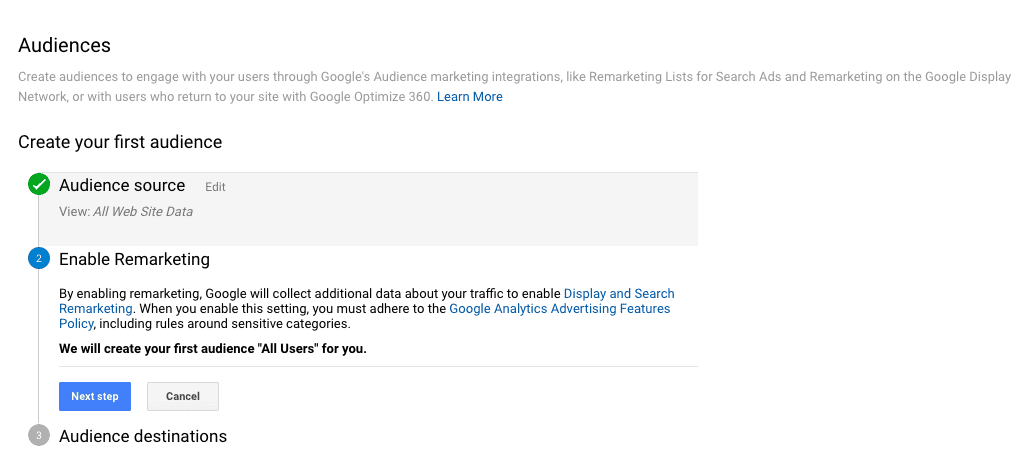
Zaloguj się na swoje konto Google Analytics → Przejdź do „Ustawienia administratora” → w sekcji „Widok usługi”, wybierz „Definicje odbiorców” → wybierz „Odbiorcy” z menu rozwijanego → pod „Włącz remarketing” naciśnij „Następny krok” → dodaj „Miejsca docelowe odbiorców”
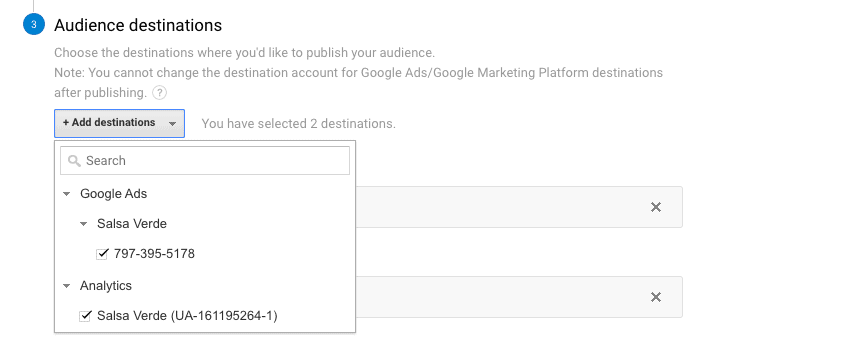
Wybierz z menu swoje konta Google Ads i Analytics.
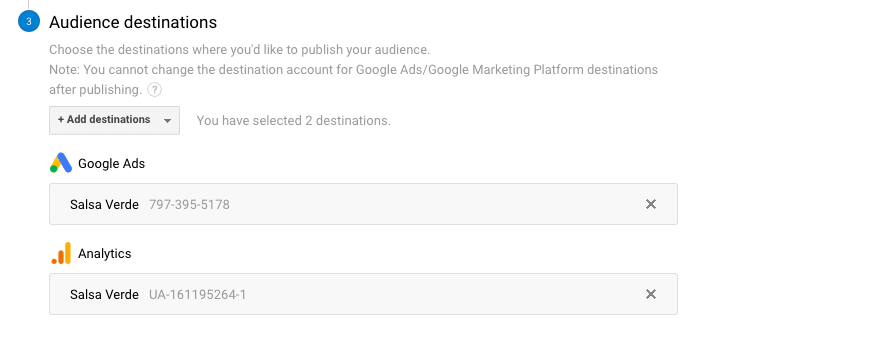
Naciśnij „Zapisz”. Teraz masz na swoim koncie automatycznie utworzoną grupę odbiorców „Wszyscy odwiedzający witrynę”. Wróć do stron Odbiorcy.
Krok 2: Dodaj odbiorców remarketingu
Teraz możesz to zrobić w Google Analytics lub Google Ads. Pamiętaj tylko, że jeśli utworzysz listy odbiorców bezpośrednio w Google Ads, nie zostaną one udostępnione na Twoim koncie Google Analytics. A kiedy tworzysz listy odbiorców w Google Analytics, masz możliwość udostępnienia ich również swojemu kontu Google Ads.
W przypadku odbiorców remarketingu zalecamy korzystanie z Google Analytics i Google Ads dla niestandardowych.
Krok 2.1: Dodaj nowych odbiorców „Wszyscy odwiedzający witrynę”

Naciśnij „+Nowi odbiorcy”
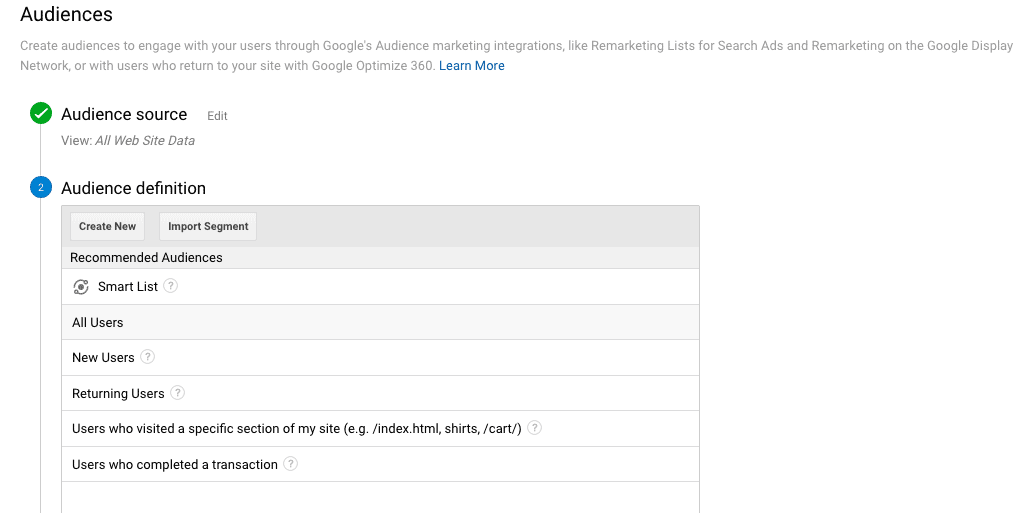
Wybierz „Wszyscy użytkownicy”
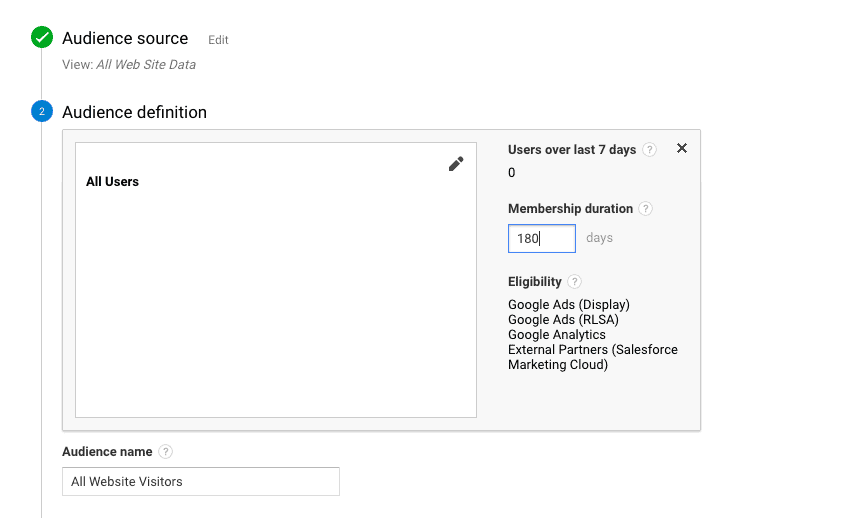
Zmień okres członkostwa z 30 dni na 180 dni → nazwij swoich odbiorców „Wszyscy odwiedzający witrynę” → naciśnij „Następny krok”
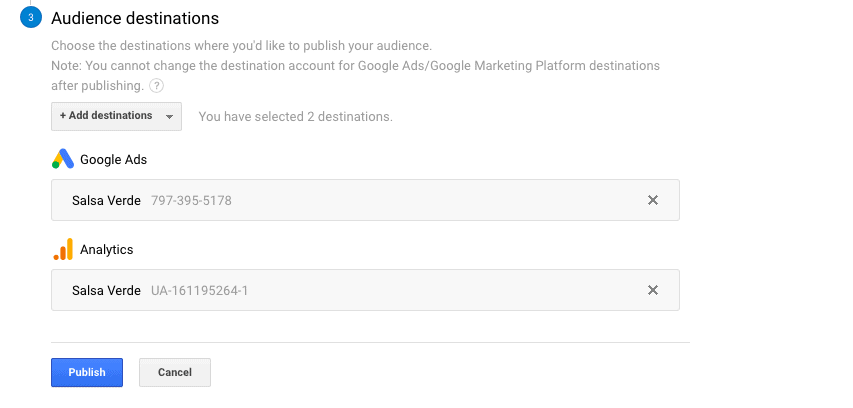
Dodaj swoje Google Ads i Google Analytics jako miejsca docelowe odbiorców i naciśnij „Opublikuj”
2.2: Dodaj więcej pożądanych odbiorców

Teraz wykonaj podobne kroki, aby utworzyć odbiorców dla:
- Nowi użytkownicy
- Powracający użytkownicy
- Użytkownicy, którzy odwiedzili określone sekcje Twojej witryny
- Użytkownicy, którzy zrealizowali transakcję
I nie zapomnij odpowiednio ich nazwać. Możesz również pobawić się okresem członkostwa (od 1 do 540 dni), jeśli chcesz przechowywać dane o odwiedzających Twoją witrynę przez określony czas. Tutaj musisz wziąć pod uwagę swoje cele biznesowe i podróż klienta.

Krok 3: utwórz niestandardowych odbiorców w Google Ads

Zaloguj się na swoje konto Google Ads → przejdź do „Narzędzia” → w sekcji „Wspólna biblioteka” wybierz „Menedżer odbiorców”
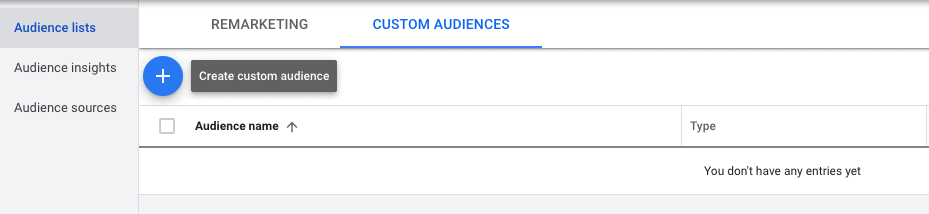
Przejdź na kartę „Niestandardowi odbiorcy” i naciśnij „+”, aby utworzyć pierwszą niestandardową grupę odbiorców.
Krok 3.1: Utwórz odbiorców na podstawie zainteresowań i zamiaru zakupu
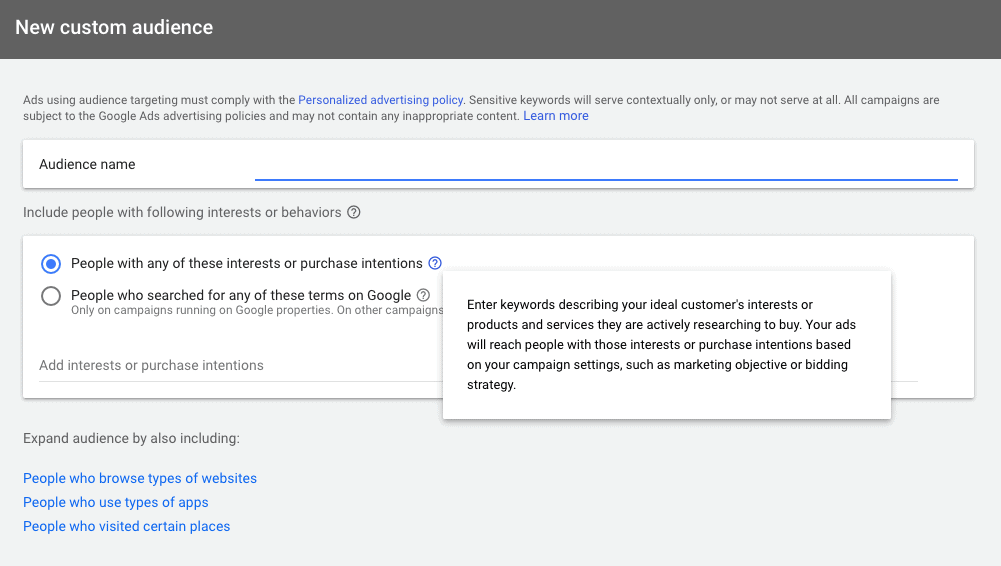
Wymyśl odpowiednią nazwę dla swoich odbiorców i dodaj pożądane słowa kluczowe, które opisują zainteresowania i preferencje idealnego klienta.
Krok 3.2: Utwórz odbiorców na podstawie wyszukiwanych haseł
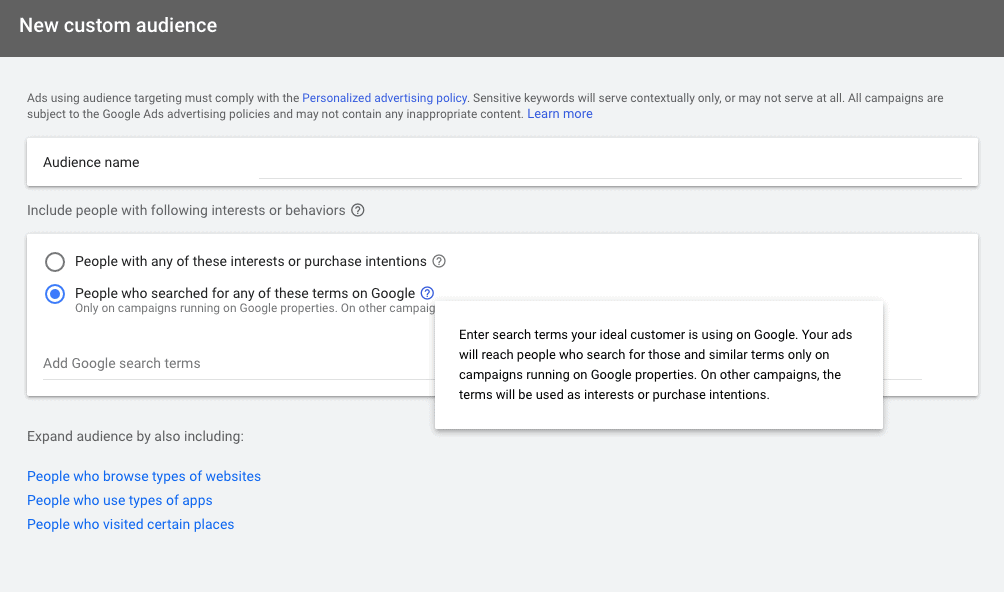
To ustawienie umożliwia tworzenie odbiorców na podstawie tego, czego szukają użytkownicy. Wprowadź odpowiednie słowa kluczowe i odpowiednio nazwij swoich odbiorców.
Krok 3.3 Tworzenie odbiorców na podstawie odwiedzających witrynę konkurencji
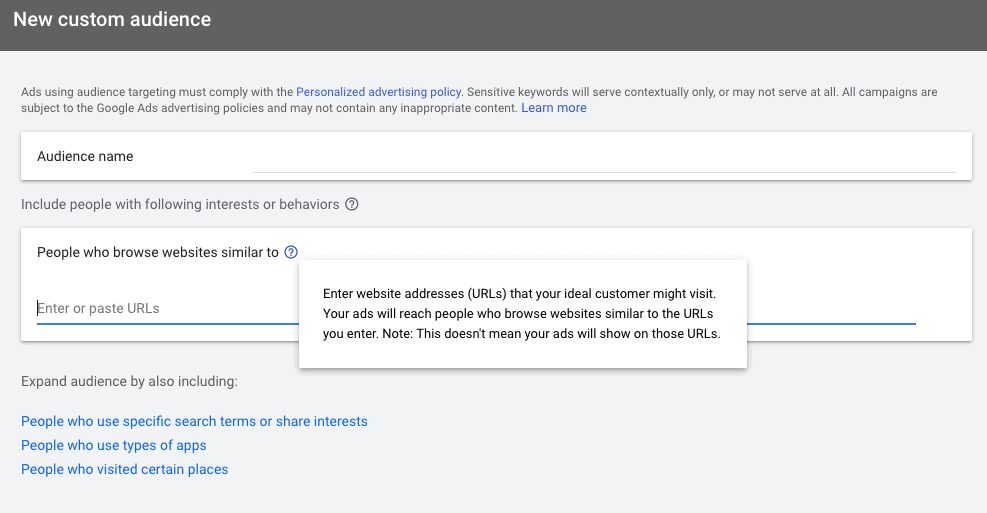
W sekcji „Rozszerz odbiorców, uwzględniając również” wybierz „Osoby, które przeglądają witryny podobne do”. Wprowadź witryny konkurencji lub utwórz osobną grupę odbiorców dla witryny każdego konkurenta. Nazwij je odpowiednio.
Krok 4: Dodaj listę klientów, jeśli kwalifikujesz się
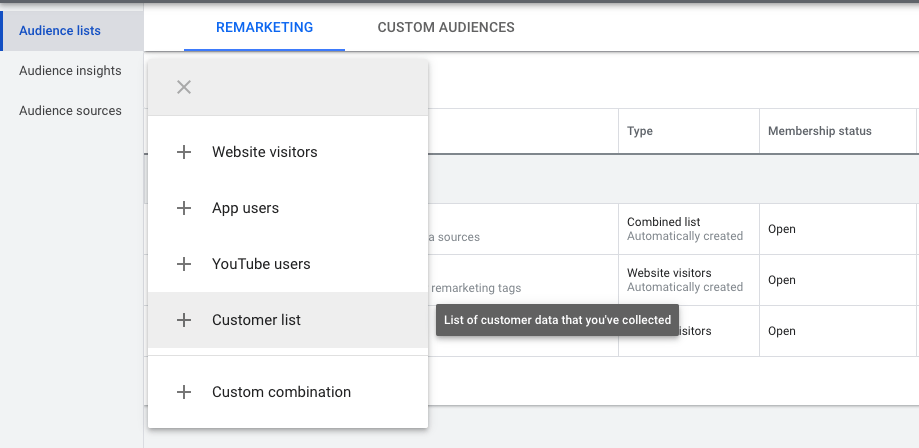
Wróć do zakładki „Remarketing” → naciśnij „+” → wybierz „+ Lista klientów” z menu opcji → Prześlij plik z danymi kontaktowymi swoich klientów.
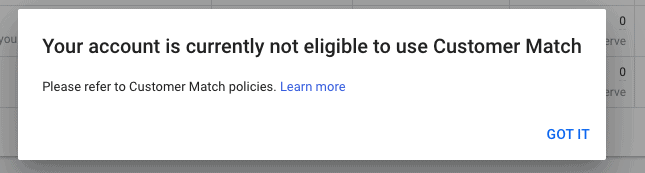
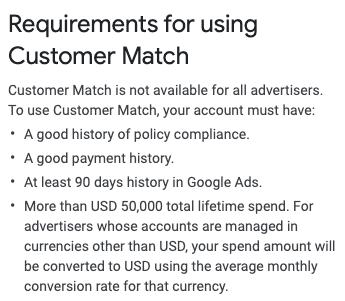
Pamiętaj, że aby móc korzystać z kierowania na listę klientów, musisz spełnić określone kryteria. Jeśli więc teraz nie kwalifikujesz się, skorzystaj z innych odbiorców remarketingu.
Statystyki odbiorców Google Ads
Aby lepiej zrozumieć odbiorców Google Ads , podajemy kilka najczęstszych typów kierowania w przyszłych kampaniach reklamowych, które warto rozważyć:
- Niestandardowi odbiorcy o podobnych zainteresowaniach: odbiorcy, którzy pomogą Ci dotrzeć do potencjalnych klientów na podstawie ich stylu życia, pasji, nawyków, zainteresowań itp.
- Niestandardowi odbiorcy na rynku: odbiorcy, którzy mogą pomóc w dotarciu do prawdopodobnych nabywców, którzy już szukają podobnych produktów i są bliscy sfinalizowania zakupu.
- Niestandardowe grupy odbiorców wydarzeń życiowych: Pomóż dotrzeć do osób, które osiągnęły ważne kamienie milowe w życiu, takie jak małżeństwo, ukończenie studiów, kupno nowego domu itp.
- Niestandardowi odbiorcy intencji: Pomóż w tworzeniu własnych odbiorców na podstawie słów kluczowych, adresów URL związanych z produktami i usługami, których mogą szukać Twoi potencjalni klienci.
- Odbiorcy remarketingu: pozwalają dotrzeć do osób, które wcześniej korzystały z Twojej witryny, aplikacji lub kanału YouTube albo już kupiły Twoje produkty.
- Kierowanie na listę klientów : listy klientów umożliwiają tworzenie grup odbiorców na podstawie informacji kontaktowych klientów (np. e-maili, kodów pocztowych itp.) zebranych na przestrzeni czasu.
- Kombinacje niestandardowe: Pomaga połączyć dwie lub więcej istniejących list remarketingowych lub odbiorców w celu przetestowania różnych strategii.
- Podobni odbiorcy: Pomóż dotrzeć do potencjalnych klientów o podobnych zainteresowaniach, jak odwiedzający Twoją witrynę lub dotychczasowi klienci.
- Szczegółowe dane demograficzne: umożliwia dotarcie do użytkowników na podstawie ich długoterminowych faktów życiowych i mających wspólne cechy, takie jak studenci, właściciele domów lub świeżo upieczeni rodzice.
HURRA! Teraz wiesz, jak tworzyć remarketing w Google Ads i niestandardowych odbiorców. Nie bój się eksperymentować z dodawaniem różnych odbiorców do konta Google Ads i wykorzystywaniem ich do ulepszania działań reklamowych.
W następnym samouczku przeprowadzimy Cię przez konfigurację pierwszej kampanii Google Ads w sieci wyszukiwania i pokażemy, jak zastosować tych odbiorców w kampaniach reklamowych.
Chcesz więcej samouczków? Możesz zainteresować się tymi artykułami:
- Jak przeprowadzić badanie słów kluczowych SEO dla Twojego sklepu Shopify?
- Jak skonfigurować Google Analytics i Google Search Console
- Jak przeprowadzić optymalizację SEO na stronie i optymalizację strony produktu SEO?Techniczna lista kontrolna SEO Shopify
- Jak założyć konto reklamowe na FacebookuJak skonfigurować konto Shopify Google AdsJak skonfigurować śledzenie konwersji Google Ads dla sklepu Shopify
